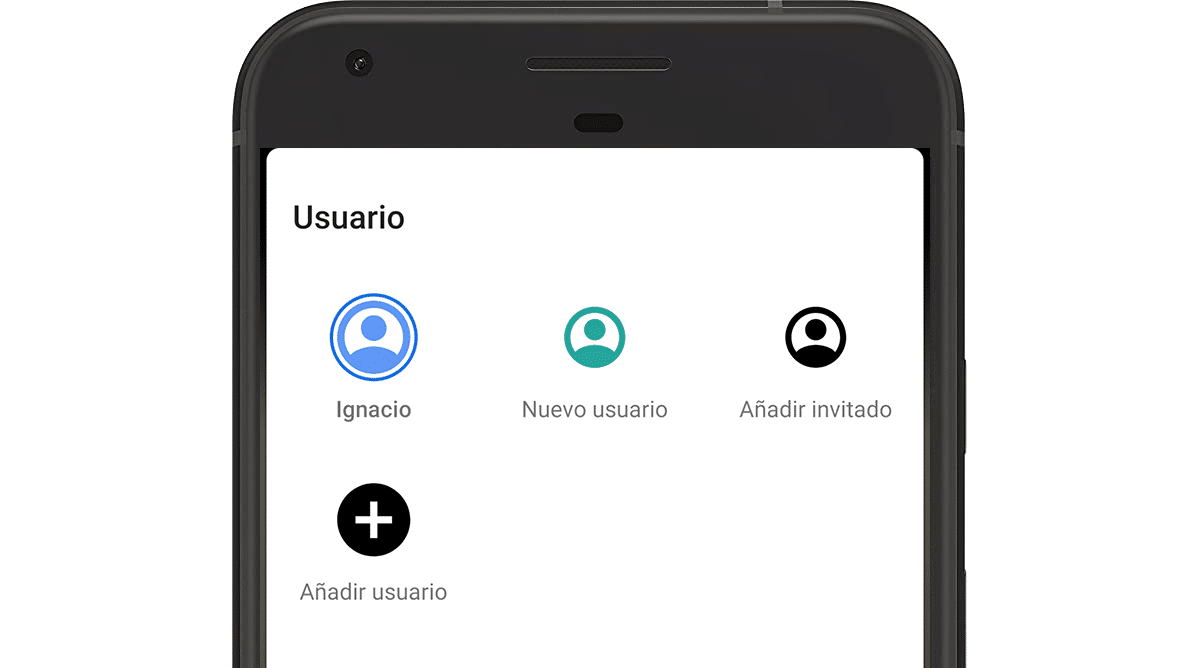
Googles operativsystem for mobile enheter har alltid vært karakterisert som et økosystem der vi har et stort antall tilpasningsalternativer, inkludert muligheten for opprette brukere på Android.
Selv om smarttelefonen er til personlig bruk, og noen ganger kan vi bli tvunget til å gjøre det overlate det til tredjeparter, ikke uten å tenke på det flere ganger på grunn av risikoen at dette medfører på grunn av den store mengden informasjon vi lagrer inne i den.
Som jeg ofte sier, for de fleste datamaskin- og / eller teknologirelaterte problemer, er det en løsning, men ikke i alle økosystemer. Hvis vi snakker om frykten for at vi måtte overlate smarttelefonen vår til andre mennesker, er løsningen å opprette gjester eller begrensede brukere.
Hva er Android-brukere til?
Som i macOS, Linux og Windows, tillater Android oss opprette forskjellige brukerkontoer. Hver brukerkonto har sine spesielle applikasjoner og innstillinger.
På denne måten kan vi bruke smarttelefonen vår med en bruker når vi jobber, med applikasjonene vi trenger på daglig basis, kontaktlisten ... og en annen bruker for våre øyeblikk av hvile, uten å måtte bruke to forskjellige mobiltelefoner.
Denne funksjonen er ideell med doble SIM-smarttelefoner, siden det unngår å måtte bruke to smarttelefoner hver dag for jobb og privatliv.
Hva er en gjestebruker
Begrepet gjest brukes til å referere til brukerne av dem vi ønsker ikke å legge igjen en post i terminalen vår. Når bruken av gjestekontoen er avsluttet, når du bytter til hovedbruker eller andre, vil alle bevegelsene som er gjort bli slettet fra enheten vår uten mulighet for å gjenopprette dem.
Hvordan få mest mulig ut av brukerne dine på Android

I fantasien er kraft. Du må bare stoppe og tenke litt på hvordan du kan få mest mulig ut av brukerkontoer på Android. Mens du gjør det, er det noen triks for å dra nytte av denne fantastiske funksjonaliteten som Android-økosystemet tilbyr oss.
Gjør et nettbrett til et mediasenter
Amazon Echo Show, Amazon-enheter med skjerm, er fantastiske multimediasentre som er ideelle å plassere hvor som helst i huset og bruke dem ved hjelp av talekommandoer for å vise bilder, videoer og filmer via streaming.
Hvis en av bruksområdene du bruker nettbrettet er dette, kan du opprette en bruker med applikasjonene du bruker regelmessig raskt få tilgang til dem uten å måtte navigere gjennom enorme applikasjoner som vi kan ha installert.
For de minste
Mange er foreldrene som ved mange anledninger ender med å overlate mobiltelefonen til barna sine slik at de kan være rolige en stund. Problemet er at ved å ikke vite ved mange anledninger hvordan det fungerer, de flytter applikasjoner eller sletter dem, sender meldinger, ringer ...
For å unngå slike problemer, er det beste vi kan gjøre opprette en konto for de minste, en konto der vi skal installere applikasjoner eller spill som vi vil at de skal ha tilgang til.
På denne måten, når vi gjenoppretter smarttelefonen vår, må vi bare endre brukernavnet Å kunne bruke det normalt uten å spørre oss selv hva sønnen vår kunne ha gjort på mobilen vår.
Kombiner arbeid og privatliv på en smarttelefon
Opprett en konto for jobb og en annen for vårt personlige liv, det er en annen interessant ide å bruke Android-brukere, spesielt hvis vi bruker en dobbel SIM-smarttelefon, siden i tillegg det vil forhindre oss i å måtte bruke to smarttelefoner for hele dagen.
Når vi må låne ut mobilen
Hvis vi vil overlate smarttelefonen vår til en venn å prøve, bruke et program eller et spill som vi vil vise dem opprette en gjestebruker Det er en løsning som forhindrer deg i å få tilgang til våre bilder, videoer eller annen type innhold som vi ikke vil dele.
Hvordan legge til brukere på Android
For å legge til brukere på Android må vi utføre trinnene som jeg beskriver nedenfor:
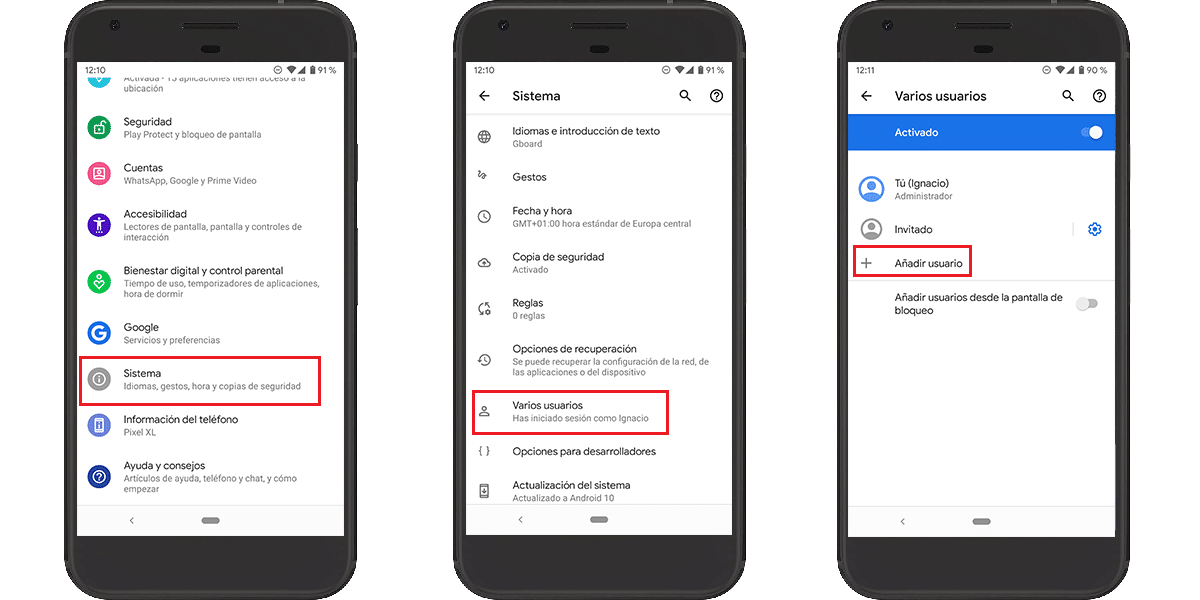
- Vi får tilgang til Justeringer terminal.
- Deretter går vi til menyen system.
- Innen System ser vi etter alternativet Flere kontoer og klikk på den.
- Til slutt klikker du på Legg til bruker.
Aspekter å vurdere
Deretter må vi konfigurere den nye brukeren med konto som vi vil bruke fra Gmail, selv om det ikke er nødvendig, så kan vi hoppe over den prosessen hvis vi ønsker å opprette en konto for barnet vårt som skal bruke terminalen.
Denne nye kontoen bruker både datalinjen og Wi-Fi- og Bluetooth-tilkoblingene som vi har tidligere konfigurert i hovedkontoen, så det er ikke nødvendig å konfigurere dem på nytt.
Denne nye kontoen vil ikke ha noen av programmene vi har installert i hovedkontoen, så vi må gå gjennom Play-butikken for å installere de vi vil bruke i denne kontoen, og for dette, bruk om nødvendig en Google-konto.
Hovedbrukeren av terminalen vil kunne eliminere applikasjonene som er installert i denne brukeren så vel som slett profilen uten vårt samtykke, selv om vi kan legge til en PIN-kode for å beskytte tilgangen til brukeren.
Terminalen trenger ledig plass for å opprette en ny bruker. I tillegg må det tas i betraktning at applikasjonene som vi installerer på denne brukeren ikke vil være relatert til hovedbrukerens, så hvis vi snakker om applikasjoner som tar mye plass, kan vi raskt gå tom for plass i terminalen.
Hvordan bytte mellom brukere på Android
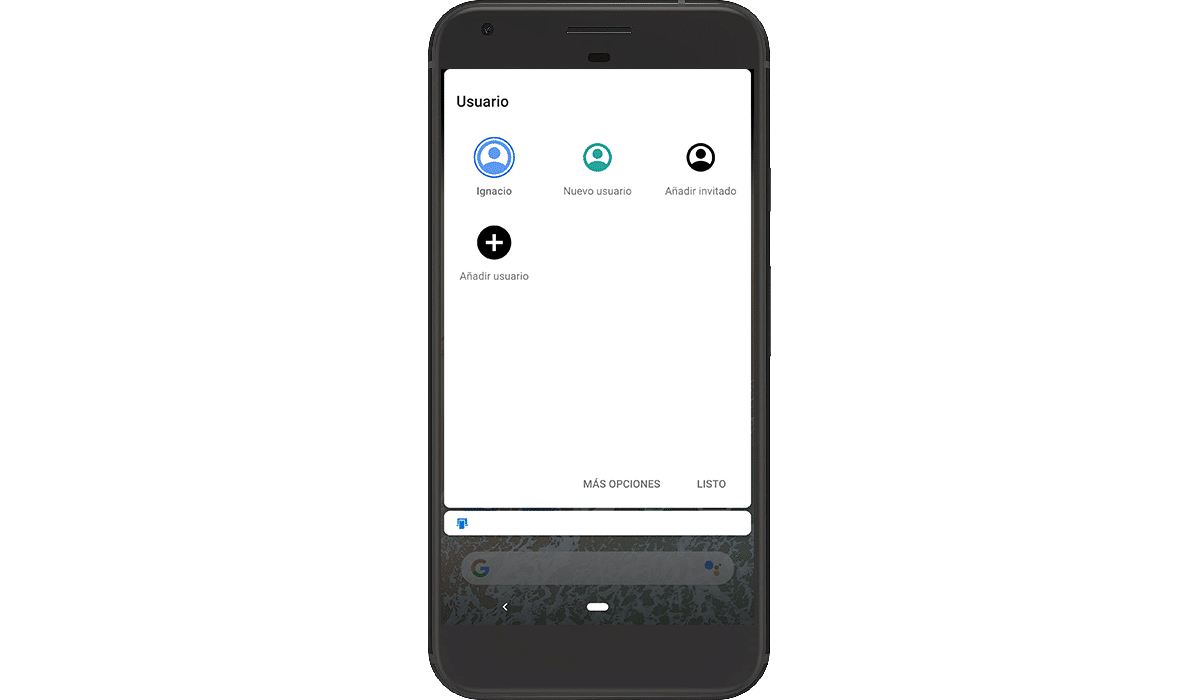
Å bruke en eller annen bruker er så enkelt som få tilgang til Android-varslingssenteret, skyver fingeren ned fra toppen av skjermen og klikker på ikonet som viser brukerkontoer.
da Klikk på brukerens navn vi ønsker å bruke på den tiden.
Slik endrer du en bruker på Android

- Vi får tilgang til Justeringer terminal.
- Deretter går vi til menyen system.
- Innen System ser vi etter alternativet Flere kontoer og klikk på den.
- Til slutt klikker vi på brukernavnet (navnet han bruker fra Gmail-kontoen vi har brukt) for å redigere navnet.
Hvordan slette brukere på Android
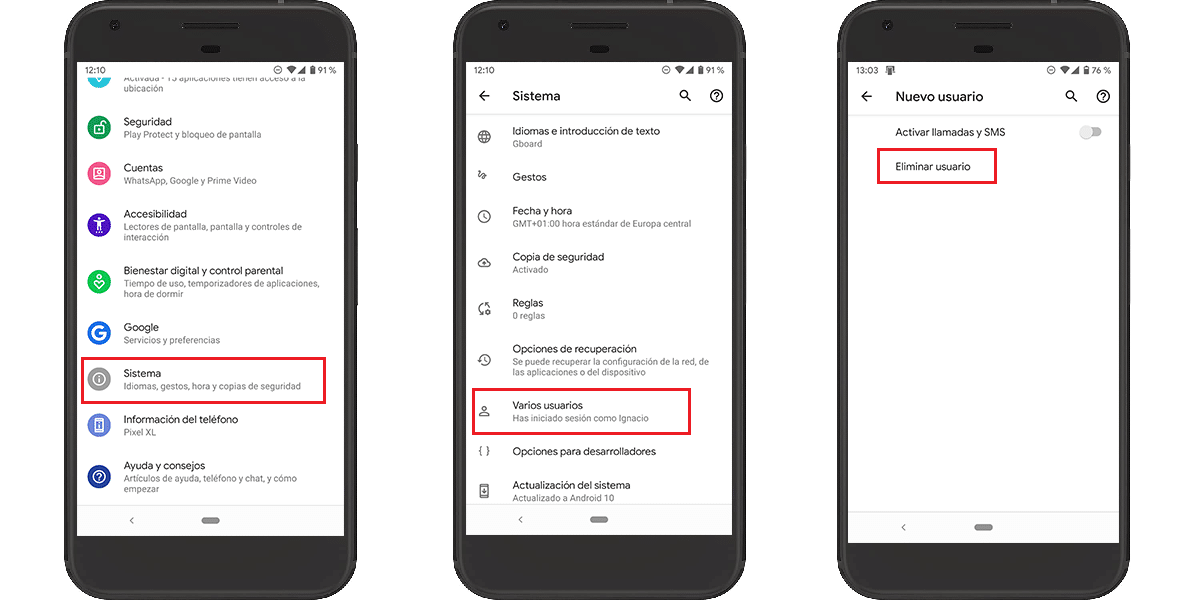
- Vi får tilgang til Justeringer terminal.
- Deretter går vi til menyen system.
- Innen System ser vi etter alternativet Flere kontoer og klikk på den.
- Deretter klikker vi på tannhjulet til brukeren vi vil slette og klikker Slett bruker.
Opprett brukere på iOS
På iOS, for nå det er ingen slik mulighet, til tross for å være en av de mest etterspurte forespørslene fra Apple-brukere, spesielt på iPad, en enhet som mange brukere deler med barna sine for å begrense tilgangen til visse applikasjoner.
Løsningen som Apple tilbyr oss i denne forbindelse er angi foreldrekontroll at vi må aktivere og deaktivere når vi låner ut nettbrettet eller iPhone til en mindreårig, og vi vil begrense tilgangen til visse applikasjoner.